Cara Membuat Persentase Di Excel
 How To Use Conditional Formatting In Microsoft Excel
How To Use Conditional Formatting In Microsoft Excel
Cara Menghitung Persentase (%) di Excel
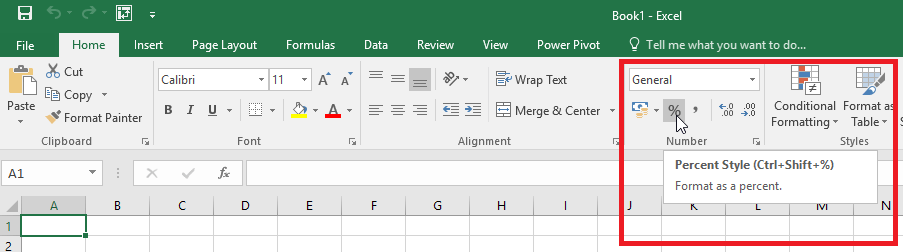
Bagaimanakah cara menghitung persen di excel?
Menghitung persentase atau persen tidak bisa dipisahkan saat mengolah serta menyajikan hasil analisa data. Hal ini bertujuan untuk memudahkan pengguna atau pembaca data untuk menangkap pesan yang disampaikan oleh hasil analisa data yang disajikan.
Selain itu banyak juga perhitungan pada microsoft excel yang melibatkan rumus persen excel, semisal menghitung bunga bank, menghitung persen diskon, persen komisi dan lain sebagainya.
Karena itulah pada pembahasan kali ini kelas excel akan mengajak Anda untuk belajar bagaimana menghitung rumus persentase khususnya dengan microsoft excel.
Persentase atau perseratus adalah adalah sebuah angka atau perbandingan (rasio) untuk menyatakan pecahan dari seratus. Persentase sering ditunjukkan dengan simbol "%". Persentase juga digunakan meskipun bukan unsur ratusan. Bilangan itu kemudian diskalakan agar dapat dibandingkan dengan seratus. (Wikipedia)Persentase dinyatakan dalam satuan persen atau dalam bahasa Inggris "percent" yang merupakan kependekan dari kata per centum yang berarti per seratus.
Bilangan persen dinyatakan dengan lambang satuan %.
Setiap bilangan angka pada dasarnya dapat dinyatakan sebagai rasio perbandingan dengan angka 1. Angka 0,5 misalnya, jika dinyatakan sebagai perbandingan, maka nilainya dapat ditulis sebagai 0,5/1.Jika angka 0,5 dinyatakan dalam bentuk pecahan per seratus(persen) maka nilainya 50% yang didapatkan dengan mengalikan angka 0,5 dengan 100% atau 100/100.
50% atau 50 persen artinya 50 perseratus yang nilainya sama dengan 50/100 = 0,50/1 = 0,50.Lalu bagaimana cara menghitung persentase di Excel?
Cara Menampilkan Format Persen(%) di Excel
Bagaimana cara menampilkan format persen(%) di excel? Sebelum membahas cara menghitung persentase di excel, kita perlu tahu dulu konsep penulisan persen atau cara membuat persen di excel. Microsoft excel telah menyediakan fitur untuk merubah sebuah nilai angka yang ada di cell excel ke dalam berbagai macam format angka.Salah satu format angka tersebut adalah format persentase(Percentage) sebagaimana dijelaskan sebelumnya pada tutorial tentang Custom Number Format Pada Excel
Setidaknya ada 3 cara yang bisa Anda pilih untuk mengubah atau menampilkan sebuah nilai angka pada Microsoft Excel supaya menampilkan lambang bilangan persen. Antara lain:- Mengetikkan langsung lambang satuan % pada cell excel setelah mengetikkan sebuah angka.
- Memformat cell excel dengan mengubah style format persen(%) pada Tab Home--Number--Percent(%).
Cara ini bisa juga dilakukan dengan Shortcut Ctrl + Shift + %.
- Memilih format percentage pada kotak dialog Format Cells.
- Jika angka ditulis setelah cell diformat ke dalam persentase maka angka tersebut akan langsung menjadi bilangan persentase.
- Jika angka dimasukkan ke dalam cell terlebih dahulu tanpa lambang %, lalu cell tersebut di format ke dalam style persen maka excel akan otomatis mengalikan angka tersebut dengan bilangan 100 terlebih dahulu.
Cara Menghitung Persentase(%) di Excel
Bagaimana cara menghitung persen?Sebelum menghitung persen di excel, kita perlu tahu konsep menghitung persentase secara umum.
Untuk dapat mencari atau menghitung persentase setidaknya dibutuhkan 2 Variable.- Nilai yang akan di hitung persentasenya.
- Nilai pembanding dari nilai yang akan dihitung persentasenya.
8/10 * 100%2/10 * 100%- Persentase Kenaikan
- Persentase Penurunan
Menghitung Persentase Proporsi
Proporsi adalah pecahan yang pembilangnya merupakan bagian dari penyebutnya.Dengan kata lain persentase proporsi menghitung persentase dari sebuah variabel dengan membandingkan variabel tersebut dengan pembandingnya yang mana varibale tersebut merupakan bagian dari variable pembanding tersebut.
Contohnya kasusnya begini: Semisal pada tahun ajaran baru ada 200 siswa yang mendaftar. Dari 200 siswa pendaftar tersebut 80 siswa adalah laki-laki dan sisanya 120 siswa adalah perempuan.- Berapakah persentase siswa laki-laki dari seluruh pendaftar?
- Berapakah persentase siswa laki-laki dari seluruh pendaftar?
Sebenarnya untuk melakukan perhitungan persentase pada microsoft excel, anda tidak perlu mengalikan dengan angka 100% karena saat anda merubah format ke dalam style persen (%), excel secara otomatis akan mengalikan hasil perhitungan dengan 100%. Sehingga dengan menggunakan rumus excel seperti dibawah ini akan menghasilkan nilai persentase yang sama dengan rumus excel sebelumnya.
Menghitung Persentase Perubahan
Dalam matematika, persentase perubahan digunakan untuk menunjukkan selisih atau perbedaan antara nilai sebelum dan nilai sesudah dalam bentuk persen nilai sebelum. Secara matematis menghitung persentase perubahan ini mengikuti kaidah rumus berikut:
Tuliskan rumus excel berikut pada cell C3 lalu copy paste ke bawah:
=(B3-B2)/B2- Nilai persen 0 menunjukkan bahwa nilai tersebut tidak mengalami perubahan dari nilai lama.
- Nilai persen positif(+) menunjukkan ada peningkatan/perubahan naik dari nilai sebelumnya.
- Nilai persen negatif(-) menunjukkan ada penurunan/perubahan turun dari nilai sebelumnya.
Menghitung Persentase Perubahan Kenaikan
Persentase perubahan kenaikan menunjukkan seberapa besar persen penambahan nilai lama dibandingkan dengan nilai lama. Nilai penambahan didapatkan dengan mengurangi nilai baru dengan nilai lama. Secara matematis rumus perhitungannya adalah sebagai berikut:
=(B3-B2)/B2Menghitung Persentase Perubahan Penurunan
Persentase perubahan penurunan menunjukkan seberapa besar persen penurunan nilai lama dibandingkan dengan nilai lama. Nilai perubahan didapatkan dengan mengurangi nilai lama dengan nilai baru. Secara matematis rumus perhitungan persennya adalah sebagai berikut:
=(B2-B3)/B2Untuk request tutorial excel silahkan kirimkan email yang tersedia di laman kontak kami.
Gallery Cara Membuat Persentase Di Excel
 Cara Menghitung Persen Di Excel Mudah Dipraktikkan Tekno
Cara Menghitung Persen Di Excel Mudah Dipraktikkan Tekno
 Cara Membuat Grafik Pie Di Microsoft Excel
Cara Membuat Grafik Pie Di Microsoft Excel
 How To Calculate Percentage In Excel Part 2
How To Calculate Percentage In Excel Part 2
 Menghitung Persentase Kenaikan Nilai Dengan Fungsi Excel
Menghitung Persentase Kenaikan Nilai Dengan Fungsi Excel
 Cara Menampilkan Persen Pada Grafik Chart Microsoft Excel
Cara Menampilkan Persen Pada Grafik Chart Microsoft Excel
 Memformat Persentase Negatif Untuk Membuatnya Mudah
Memformat Persentase Negatif Untuk Membuatnya Mudah
 Memformat Angka Sebagai Persentase Dukungan Office
Memformat Angka Sebagai Persentase Dukungan Office
 Cara Menghitung Rumus Persen Di Excel 2007 Youtube
Cara Menghitung Rumus Persen Di Excel 2007 Youtube
 Cara Membuat Diagram Lingkaran Excel Atau Pie Cart Advernesia
Cara Membuat Diagram Lingkaran Excel Atau Pie Cart Advernesia
 Cara Menghitung Persentase Di Excel
Cara Menghitung Persentase Di Excel
 Bisa Baca Cara Menghitung Persen Di Excel Contoh Rumus
Bisa Baca Cara Menghitung Persen Di Excel Contoh Rumus
 How To Use Conditional Formatting In Microsoft Excel
How To Use Conditional Formatting In Microsoft Excel
 Memformat Angka Sebagai Persentase Dukungan Office
Memformat Angka Sebagai Persentase Dukungan Office
 Cara Menghitung Persentase Di Microsoft Excel 2010
Cara Menghitung Persentase Di Microsoft Excel 2010
 Cara Menghitung Persentase Di Excel Kelas Excel
Cara Menghitung Persentase Di Excel Kelas Excel
 How To Calculate Percentages In Excel With Formulas
How To Calculate Percentages In Excel With Formulas
 Aplikasi Penghitung Rumus Diskon Otomatis Format Excel
Aplikasi Penghitung Rumus Diskon Otomatis Format Excel
 Cara Menghitung Persen Di Excel Rumus Contoh 2019
Cara Menghitung Persen Di Excel Rumus Contoh 2019
 Cara Mudah Menghitung Persen Di Excel Youtube
Cara Mudah Menghitung Persen Di Excel Youtube
 Cara Menghitung Persen Di Excel Mudah Dipraktikkan Tekno
Cara Menghitung Persen Di Excel Mudah Dipraktikkan Tekno
 Count The Number Of Cells With Specific Cell Color By Using
Count The Number Of Cells With Specific Cell Color By Using
 Cara Menghitung Persen Di Excel Secara Otomatis Advernesia
Cara Menghitung Persen Di Excel Secara Otomatis Advernesia
 Memformat Angka Sebagai Persentase Dukungan Office
Memformat Angka Sebagai Persentase Dukungan Office
 Cara Menghitung Persentase Di Excel Kelas Excel
Cara Menghitung Persentase Di Excel Kelas Excel
 Excel Dashboard Membuat Doughnut Chart
Excel Dashboard Membuat Doughnut Chart








0 Response to "Cara Membuat Persentase Di Excel"
Post a Comment